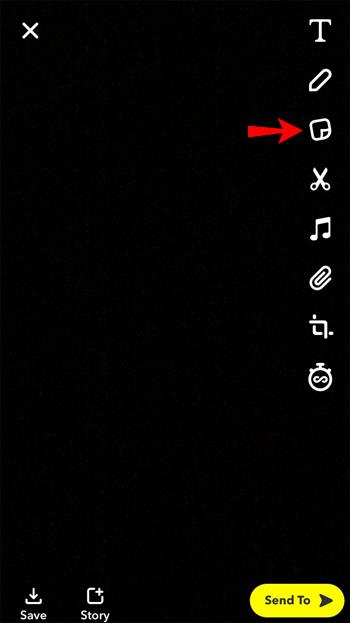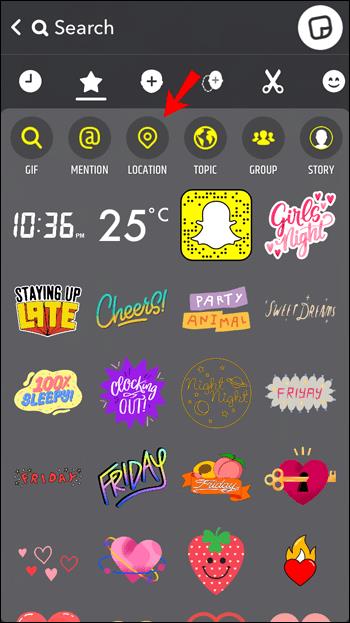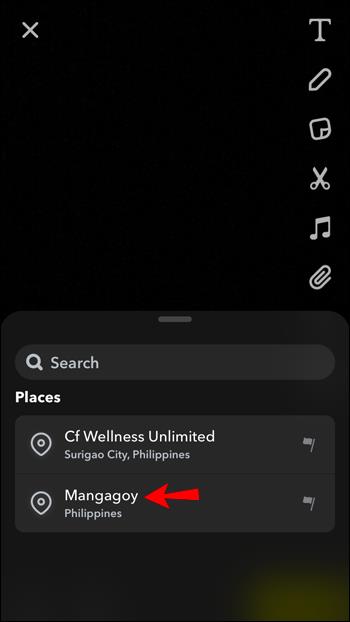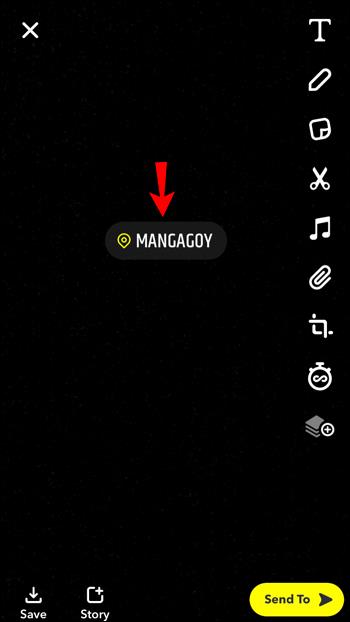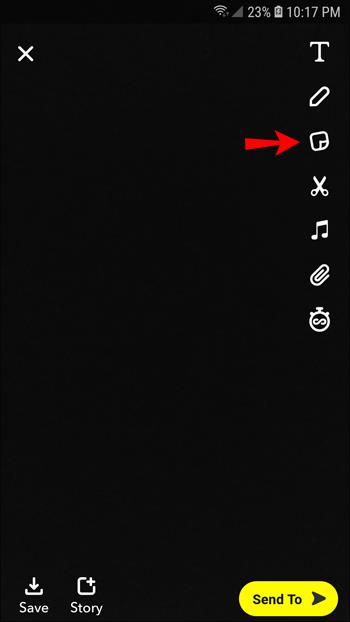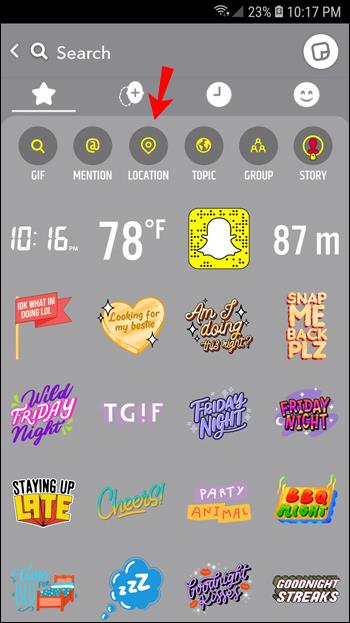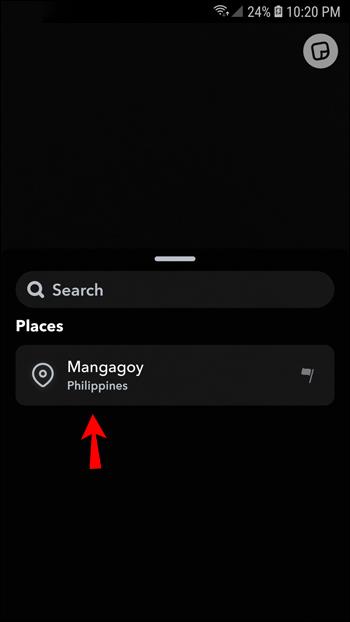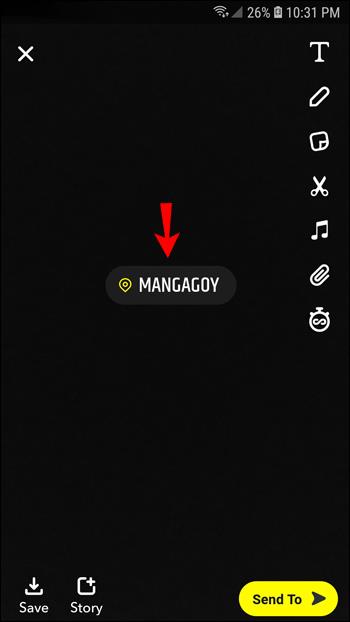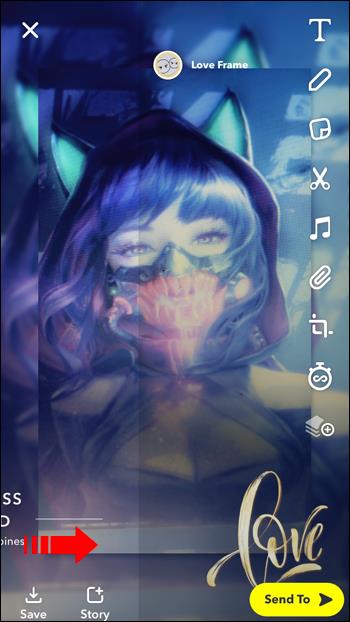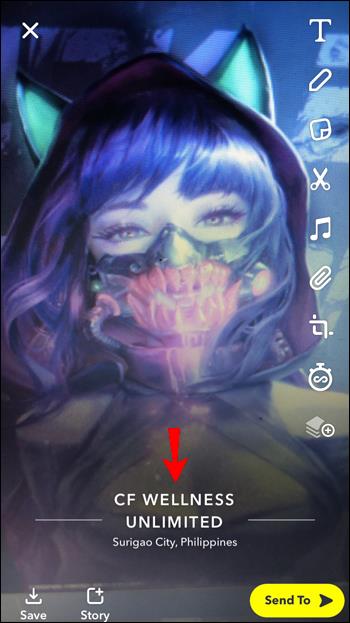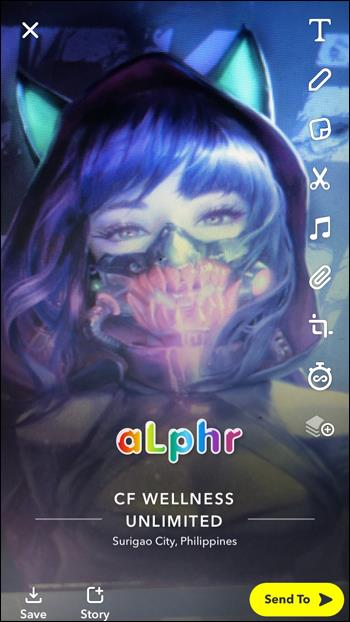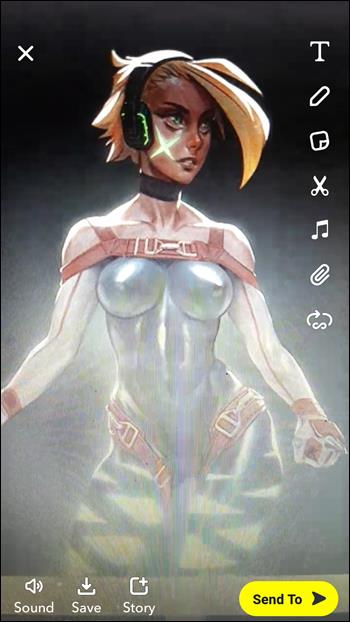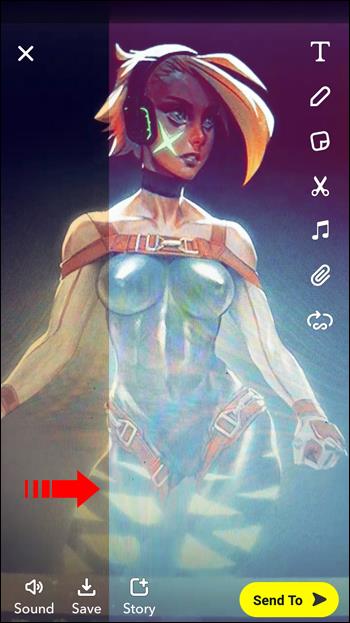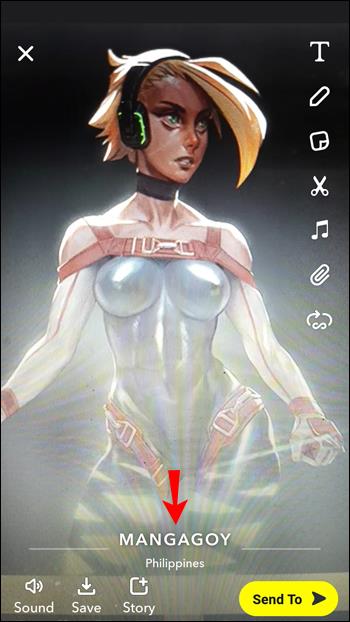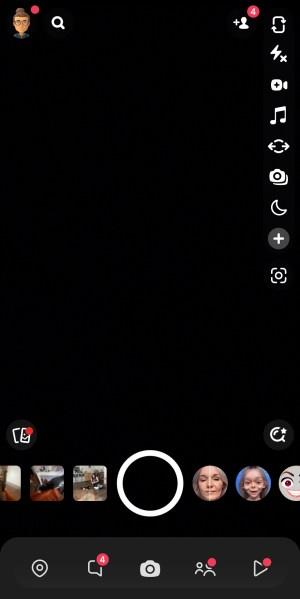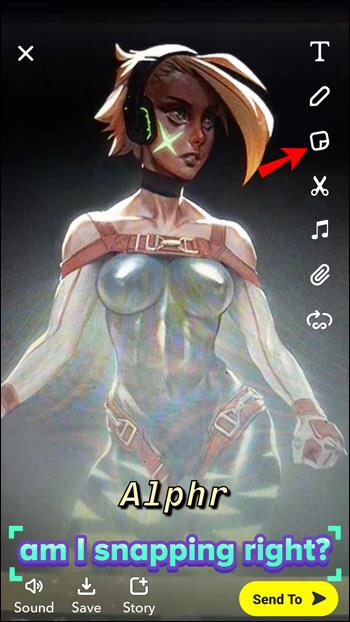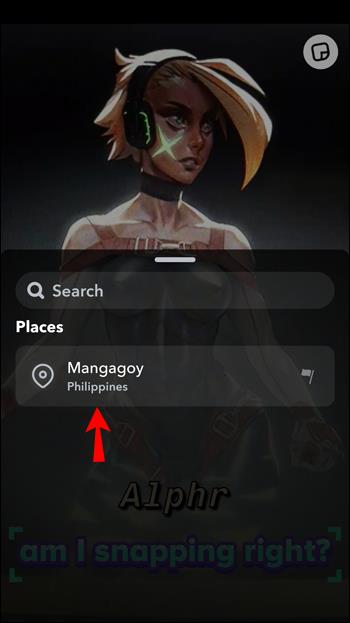Odkazy na zařízení
Pro ty, kteří milují nekonečné možnosti nálepek a filtrů, je Snapchat pravděpodobně nejlepší dostupnou platformou sociálních médií. Je neuvěřitelně interaktivní a všechno v něm podporuje kreativitu a oslovování přátel a je to poutavé.

Jedním ze způsobů, jak vám pomáhá spojit se s ostatními, je přidání polohy a použití konkrétního geofiltru. Je to rychlý a efektivní způsob, jak dát svým přátelům vědět, kde jste nebo kde jste byli.
Pokud však ještě nejste důvtipný uživatel Snapchatu, může být zjišťování, kde je nálepka s umístěním, matoucí. Žádný strach, provedeme vás celým procesem a ukážeme vám několik dalších tipů.
Jak přidat polohu do příspěvku Snapchat v aplikaci pro iPhone
Zatímco některé platformy sociálních médií, jako je Instagram a TikTok, umožňují uživatelům přístup přes webový prohlížeč, Snapchat je výhradně mobilní.
Pokud jste uživatelem iPhonu, ujistěte se, že máte vždy nainstalovanou nejnovější verzi aplikace pro iOS , abyste mohli využívat celý Snapchat. To je vždy krok číslo jedna před provedením jakékoli akce.
Jakmile aktualizujete svůj Snapchat, přidejte polohu k příspěvku podle následujících kroků:
- Otevřete na iPhonu aplikaci Snapchat a pořiďte fotku nebo video.

- Klepněte na tlačítko nálepky na pravé straně obrazovky. Je to třetí tlačítko z horní části obrazovky.
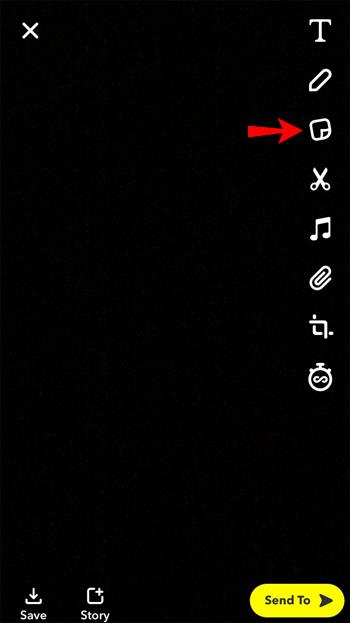
- Když se objeví zásuvka s nálepkami, klepněte na tlačítko „Umístění“ .
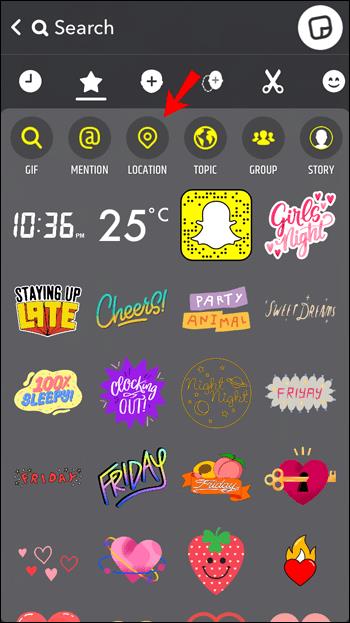
- Zobrazí se seznam dostupných umístění a můžete si jedno vybrat. Pokud žádná z nálepek s polohou není přesná, můžete konkrétní místo najít pomocí vyhledávacího pole.
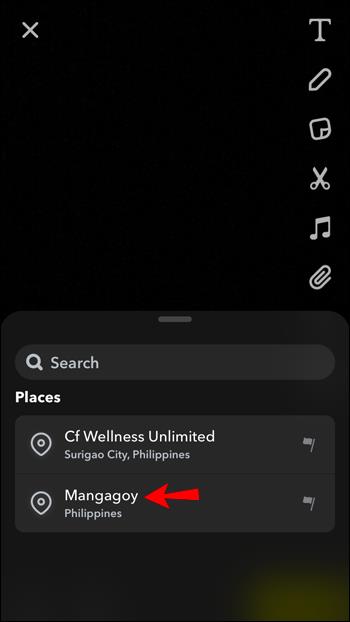
- Na vaší fotce nebo videu Snapchat se objeví nálepka s umístěním. Můžete s ním pohybovat po obrazovce a měnit jeho vzhled klepnutím na nálepku.
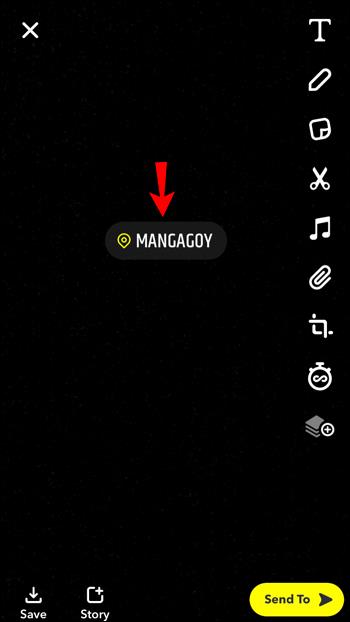
Když ke svému příspěvku přidáte nálepku s polohou, můžete snímek buď zveřejnit jako příběh, nebo jej poslat jednotlivému příteli. Obě možnosti jsou dostupné ve spodní části obrazovky.
Uvědomte si, že Snapchat neustále přidává další místa a vylepšuje tuto funkci, která má určitá omezení v rozsahu.
Jak přidat polohu do příspěvku Snapchat v aplikaci pro Android
Nálepka s polohou Snapchat je velmi užitečná, když cestujete nebo když jste svědky něčeho vzrušujícího a chcete dát všem vědět, kde to je.
Je to také pohodlný způsob, jak lidem říct o skvělé restauraci nebo místě na pláži. Pokud tedy chcete do svého příspěvku Snapchat přidat polohu a jste uživatelem Androidu, funguje to takto:
- Spusťte na svém zařízení Android aplikaci Snapchat .

- Na pravé straně obrazovky klepněte na tlačítko nálepky.
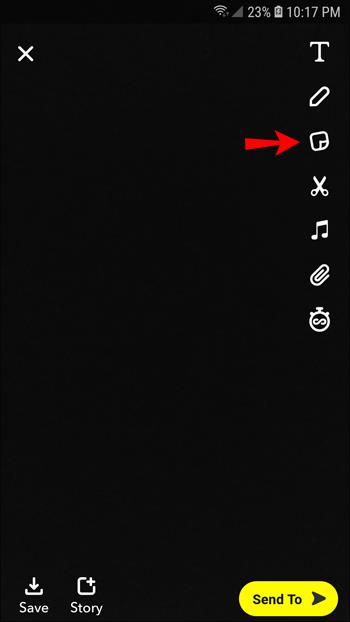
- Jakmile se objeví zásuvka s nálepkami, vyberte v horní části obrazovky tlačítko „Umístění“ .
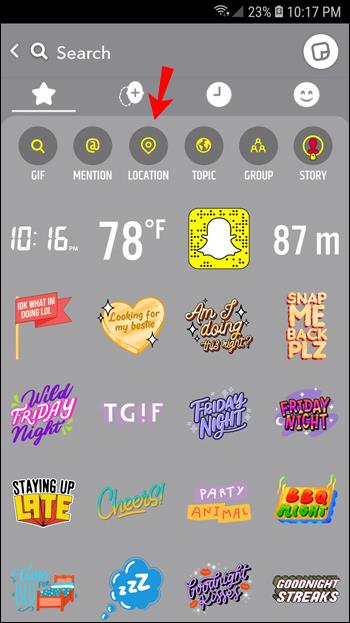
- Ze seznamu dostupných míst vyberte to, které nejpřesněji popisuje místo vašeho pobytu. Případně vyhledejte jiné místo zadáním do vyhledávacího pole.
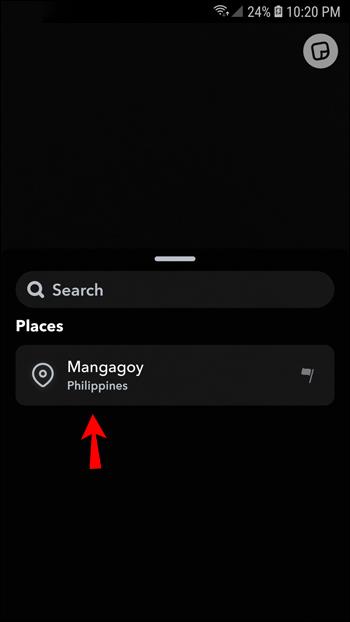
- Na svém příspěvku Snapchat okamžitě uvidíte nálepku s umístěním. Na obrazovce jej můžete přesouvat kamkoli chcete a měnit jeho vzhled.
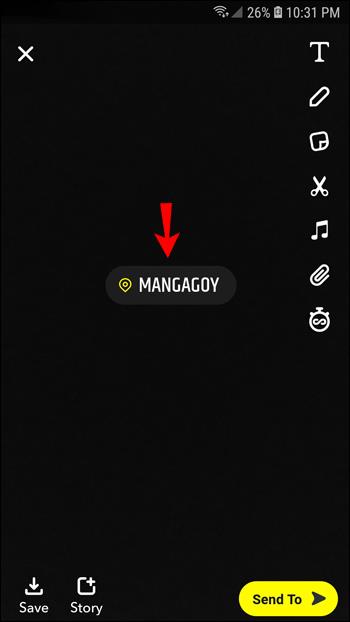
Pokud příspěvek Snapchat zobrazuje zvolené umístění, klikněte na možnost „Příběh“ nebo „Odeslat do“ ve spodní části obrazovky.
Poznámka : Abyste měli jistotu, že budete mít ve Snapchatu vždy ty nejpřesnější polohy, ujistěte se, že používáte nejnovější verzi aplikace.
Jak přidat filtr umístění do příspěvku Snapchat v aplikaci pro iPhone
Filtr umístění nebo geofiltr ve Snapchatu je interaktivnější a kreativnější způsob, jak přidat umístění do Snapchatu. V podstatě, jakmile pořídíte obrázek nebo video, můžete vyhledat dostupné filtry umístění a přidat je do svého příspěvku.
Snapchat je známý řadou filtrů, které nabízí, takže není překvapením, že geofiltry jsou v aplikaci obrovské. Než odešlete snímek svému příteli nebo zveřejníte příběh, můžete si vybrat překryvný design, který popisuje vaši polohu.
Mějte na paměti, že některá místa budou mít více možností filtrování než jiná. Můžete například najít mnoho filtrů umístění na určitých turistických místech v New Yorku, ale sotva nějaký na méně známém místě. Pokud tedy chcete pomocí svého iPhone přidat filtr umístění, postupujte takto:
- Otevřete aplikaci Snapchat a vytvořte fotku nebo video.

- Začněte přejíždět po obrazovce doleva nebo doprava a uvidíte, jak se filtry mění.
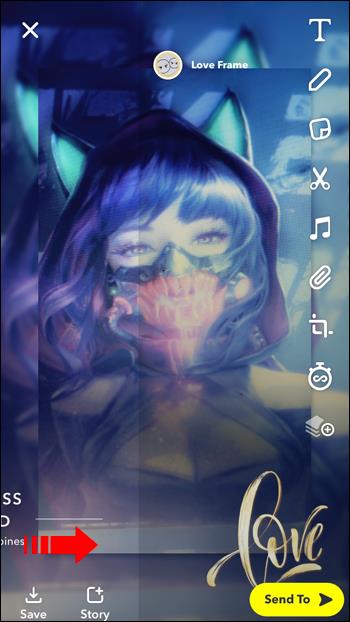
- Když narazíte na filtr polohy, který se vám líbí, přestaňte přejíždět.
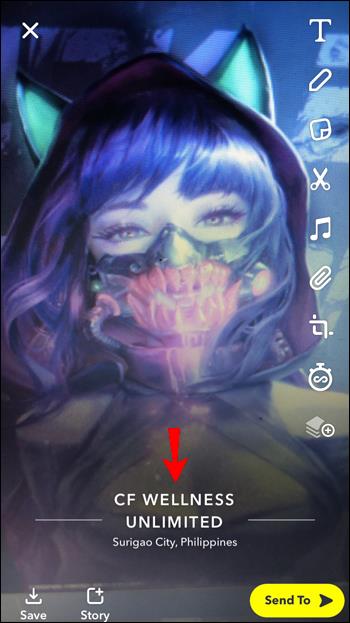
- Pokračujte v přizpůsobování příspěvku na Snapchatu.
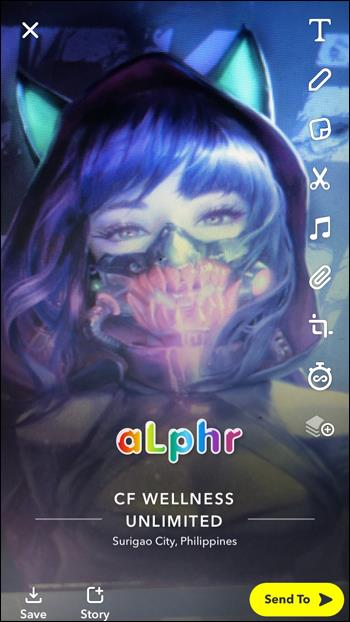
Jakmile budete mít filtr umístění, který se vám líbí, a budete připraveni jej sdílet, zveřejněte snímek ve svém příběhu nebo jej pošlete přímo příteli.
Jak přidat filtr umístění do příspěvku Snapchat v aplikaci pro Android
Aplikace Snapchat na Androidu funguje přesně stejným způsobem jako na iPhone. Tak. Pokud máte zařízení Android a chcete do snímku přidat filtr umístění, postupujte takto:
- Spusťte na svém telefonu Android aplikaci Snapchat.

- Pořiďte snímek nebo video.
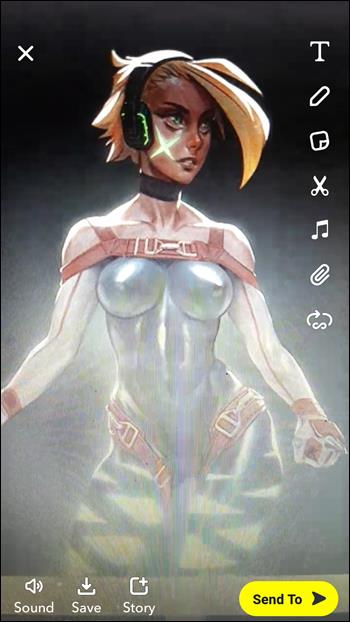
- Začněte po obrazovce přejíždět doleva nebo doprava.
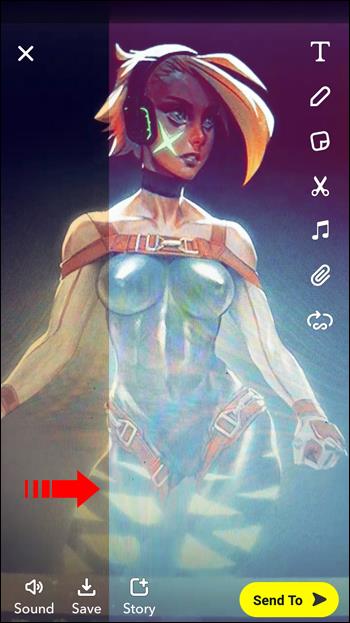
- Když najdete filtr polohy, který k vám mluví, přestaňte přejíždět.
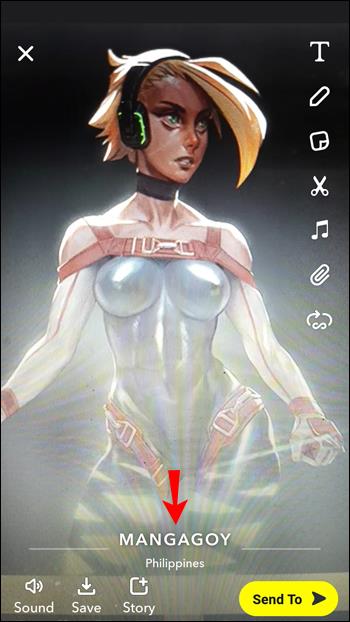
Odtud pokračujte v přidávání nálepek nebo si aplikaci přizpůsobte jinými způsoby. Nakonec pošlete snímek svým přátelům nebo jej sdílejte ve svém příběhu Snapchat.
Mějte na paměti, že některé geofiltry nabídnou konkrétní místa, jako jsou obchody, restaurace a další podniky. To proto, že mnoho společností využilo této funkce na Snapchatu a vytvořilo zábavné a přizpůsobené filtry umístění pro své zákazníky.
Jak přidat polohu do Snapchat Streak
Jednou z nejoblíbenějších funkcí Snapchatu jsou pruhy. Umožňuje dvěma přátelům posílat si snímky každý den po sobě a mohou sledovat, jak jejich série snímků roste.
Jediný způsob, jak série funguje, je, že se oba přátelé účastní rovnoměrně a od posledního odeslaného snímku neuplyne více než 24 hodin. Pro mnoho zapálených uživatelů Snapchatu jsou pruhy velmi důležité a snaží se vytvořit rekordní pruhy.
Přidání polohy do streamu Snapchat je možné pouze v případě, že polohu přidáte ke každému příspěvku. Vše, co musíte udělat, je klepnout na konverzaci, kterou vedete s přítelem, a provést následující:
- Vytvořte snímek, který jim chcete poslat přímo.
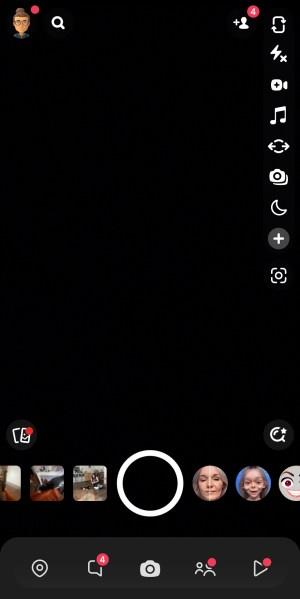
- Klepněte na tlačítko nálepky na levé straně obrazovky.
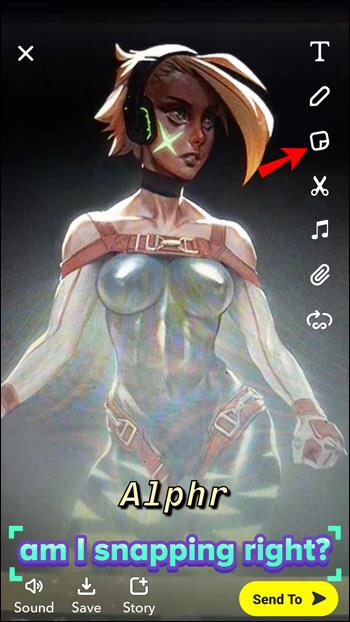
- Poté klepněte na „Umístění“ a vyberte jednu z dostupných možností nebo vyhledejte požadované místo.
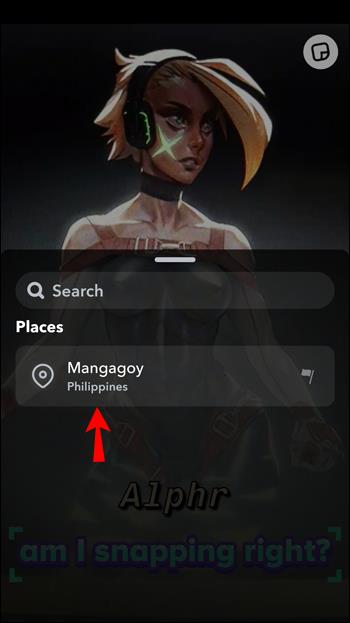
Nálepka s umístěním se okamžitě objeví na snímku a můžete ji poslat svému příteli. Když snímek obdrží, mohou klepnout na nálepku s umístěním a dozvědět se něco málo o tomto konkrétním místě. Může to být oblast, adresa a dokonce i informace o místě podnikání, jako je telefonní číslo a webové stránky.
Zvládnutí umění umístění Snapchat
Snapchat vyzývá uživatele, aby sdíleli své polohy s těmi, kterým důvěřují, aby byla komunikace ještě zábavnější. Někdy je přidání polohy k přímému snímku příteli rychlým způsobem, jak mu dát vědět, že jste dorazili domů v pořádku. Jindy jde o to, dát všem vědět, že jste navštívili skvělé místo, zveřejněním místa ve svém příběhu.
Funkce umístění Snapchat je vynikající, ale ne bez svých nedostatků. Nastanou chvíle, kdy budete muset místo vyhledávat ručně, místo abyste se spoléhali na jeho přesnost. Přesto jsou lokační nálepky a filtry nesmírně cenné a zábavné.
Jak byste použili funkci polohy na Snapchatu? Dejte nám vědět v sekci komentářů níže.